数据集
新建
左侧导航栏点击“数据集”,进入数据集列表页,如下图所示:
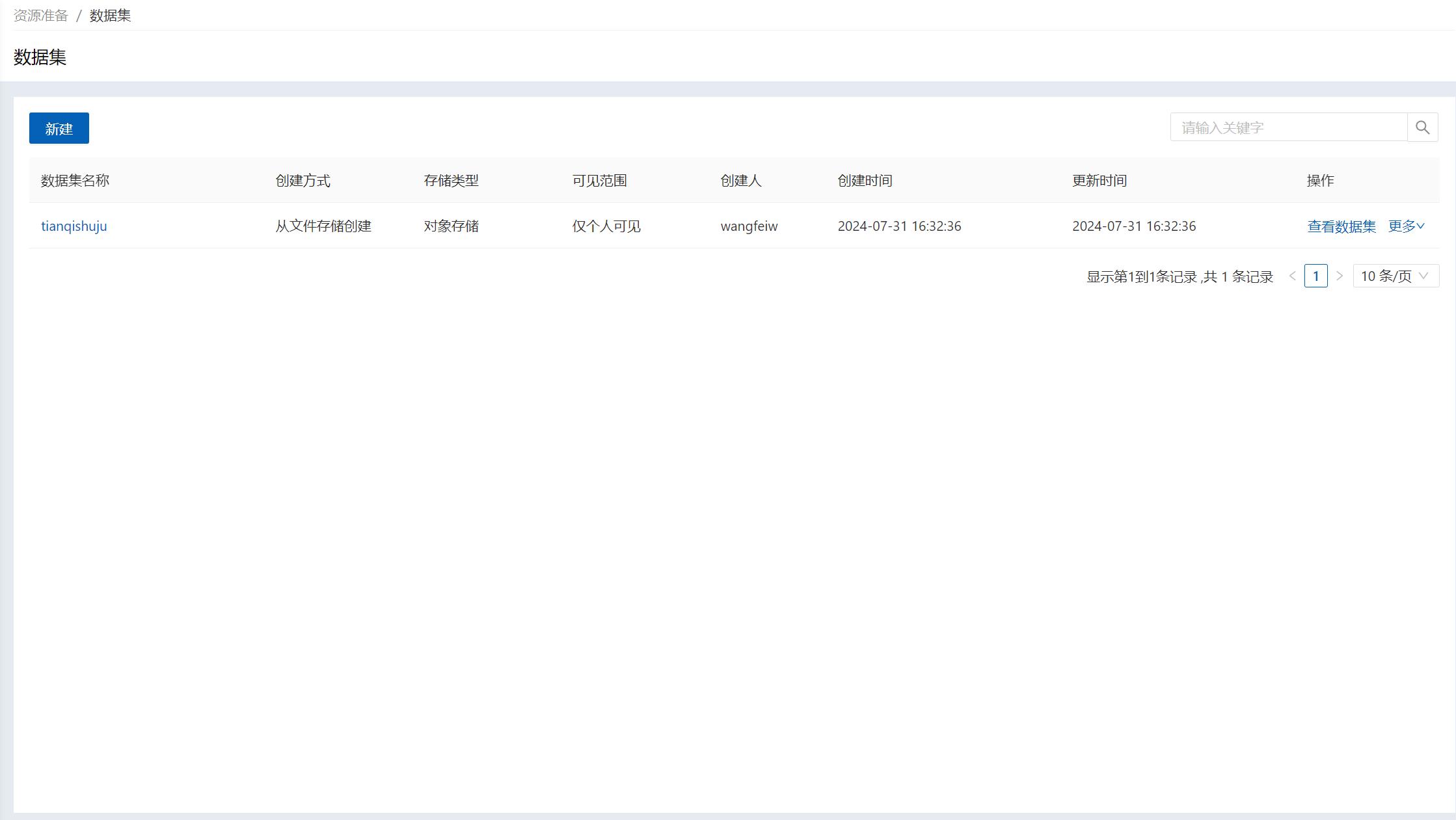
预览
点击“新建”按钮,会弹出新建页,输入数据集名称,设置可见范围,选择存储和挂载路径后点击“确定”按钮,即可完成数据集添加。
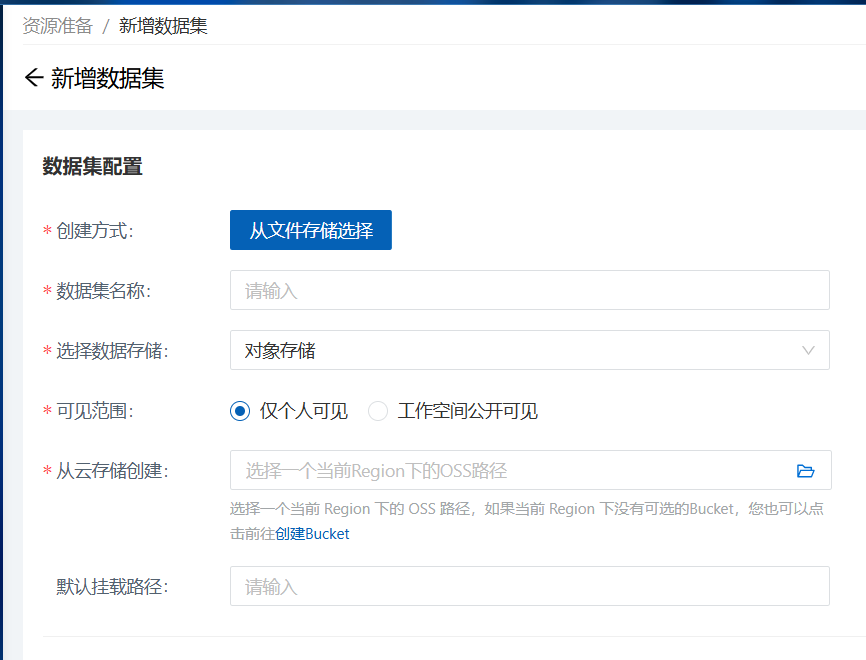
预览
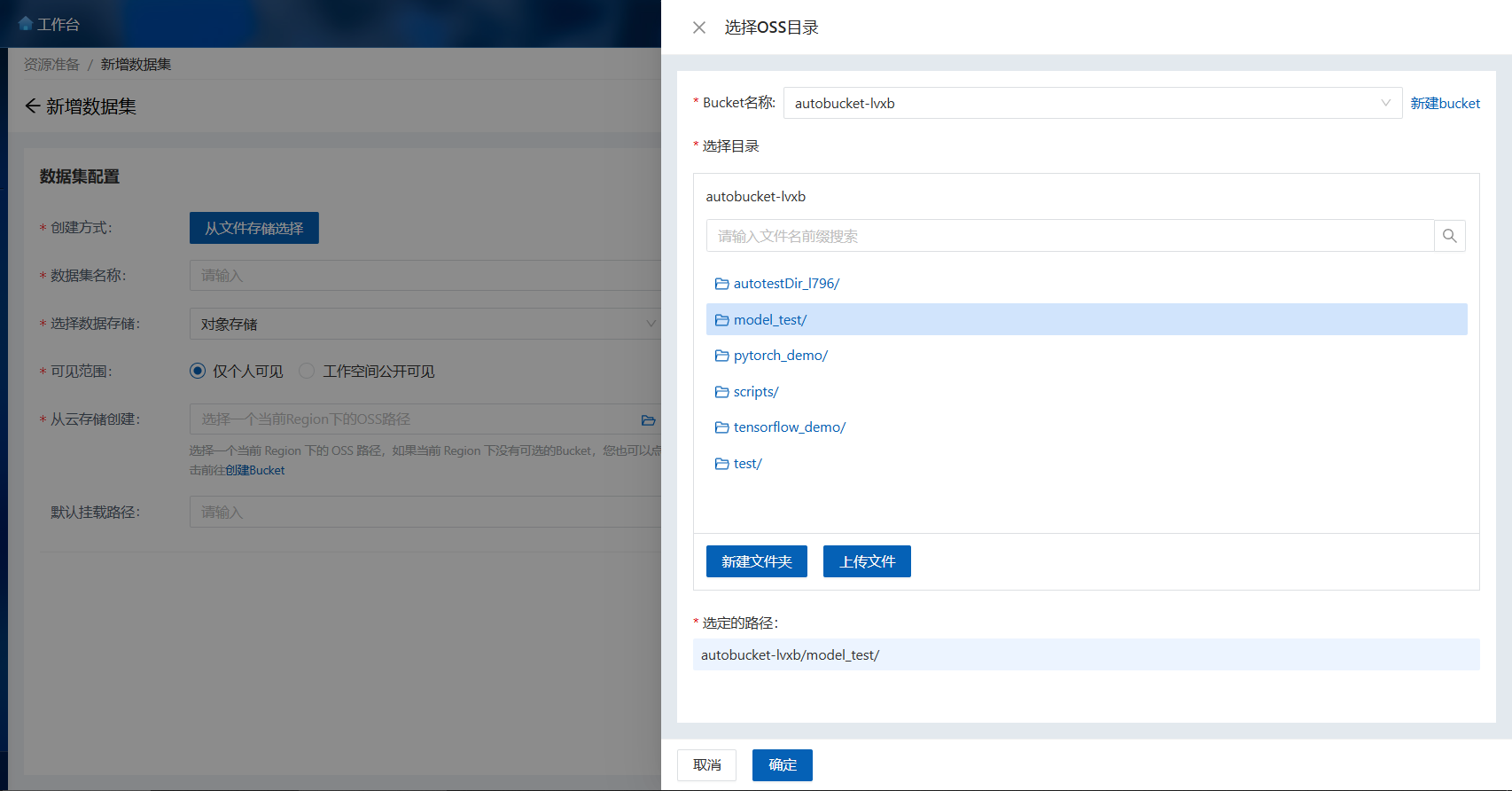
预览
*数据集名称不可重复,支持字母/数字/特殊字符:短横线(-)下划线(_)输入,长度1~32位;不能以特殊字符开头,不能只包含特殊字符
编辑
选择数据集,操作栏点击“更多”—>点击“编辑”按钮,如下图所示:
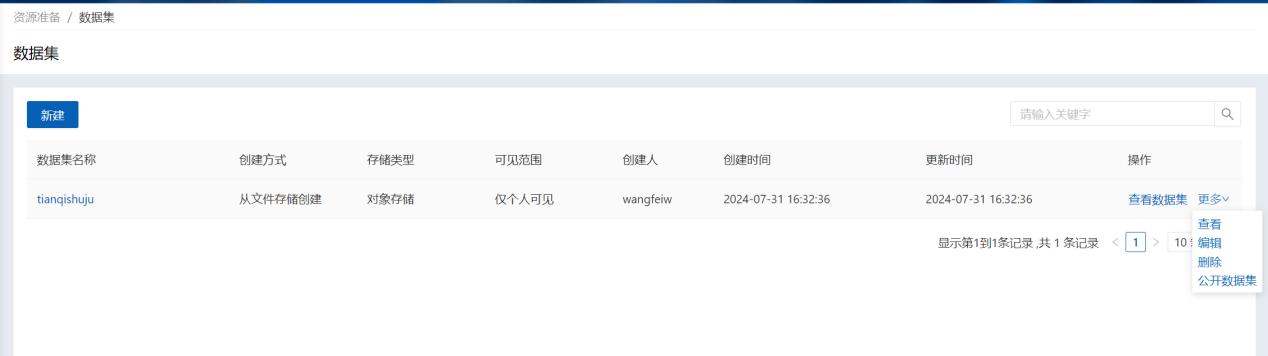
预览
点击“编辑”按钮后,可以编辑数据集名称,如下图所示:
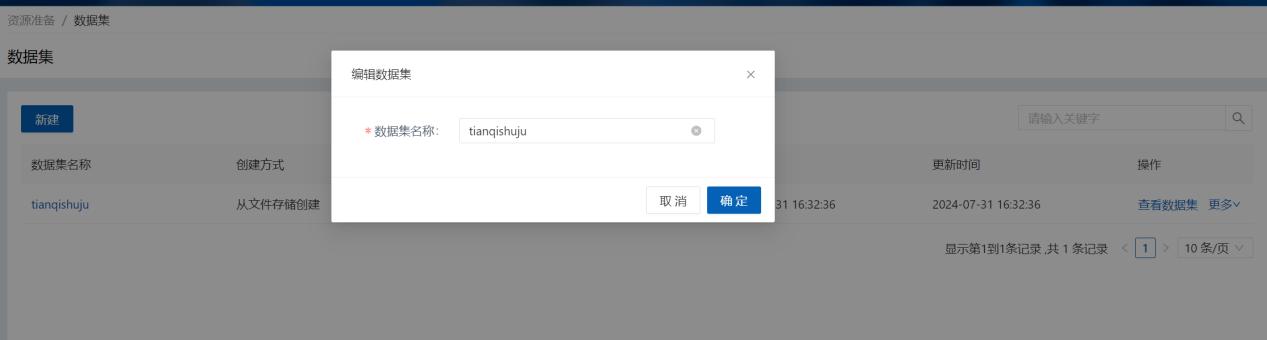
预览
查看
在数据集列表选择对应数据集所在行右侧操作栏点击“查看数据集”,如下图所示:
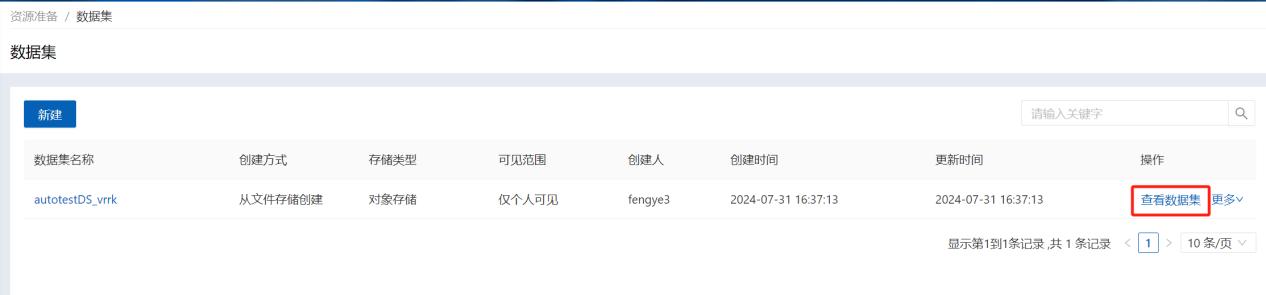
预览
可进入文件存储,查看当前数据集文件存储信息,如下图所示:
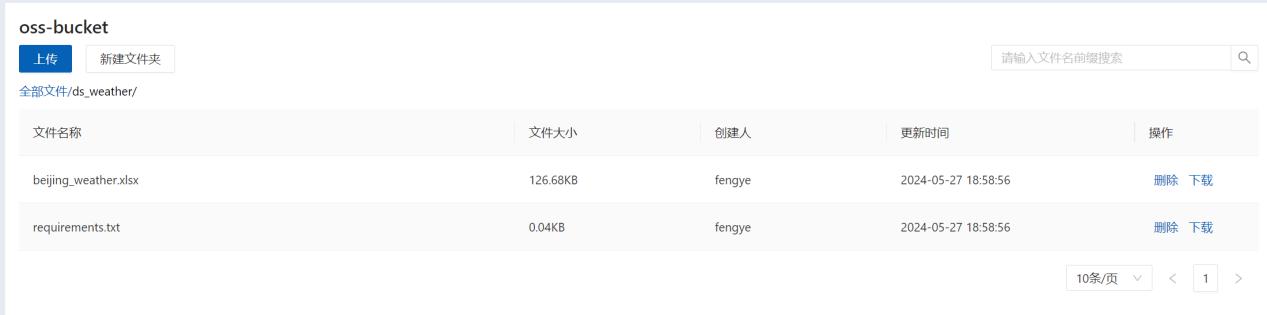
预览
删除
在数据集列表对应数据集所在行右侧操作栏,“更多”—>点击“删除”按钮,如下图所示:
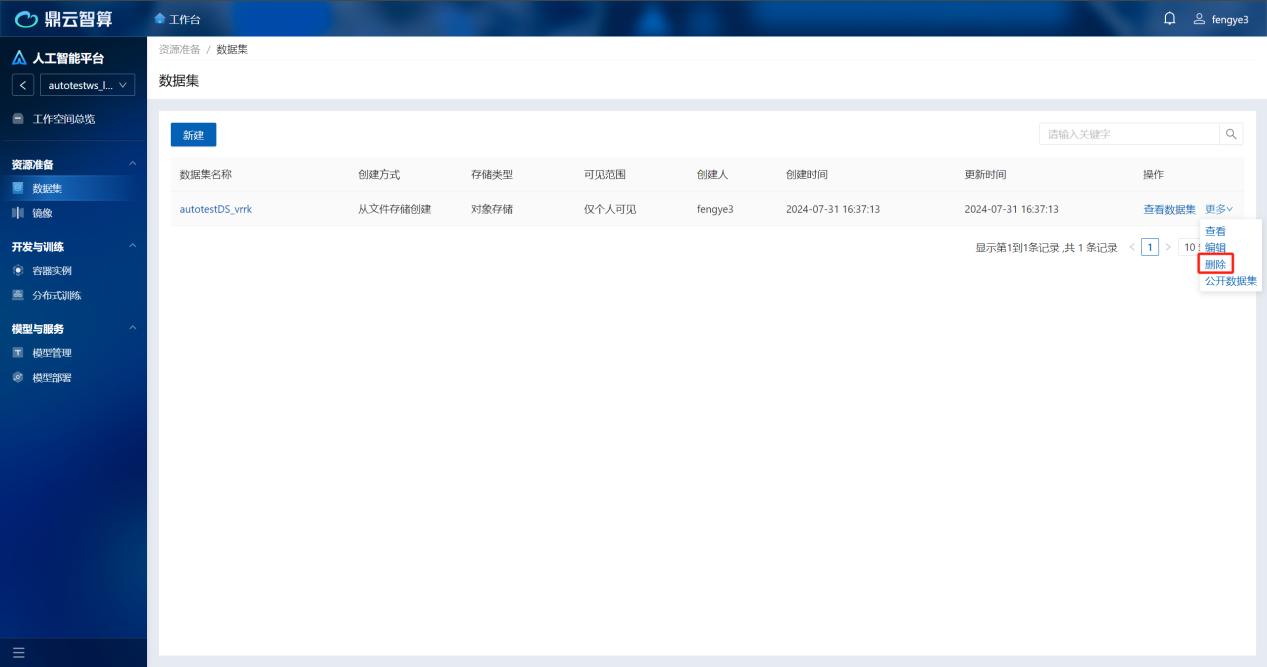
预览
公开数据集
在数据集列表选择对应数据集所在行右侧操作栏点击“公开数据集”,如下图所示:
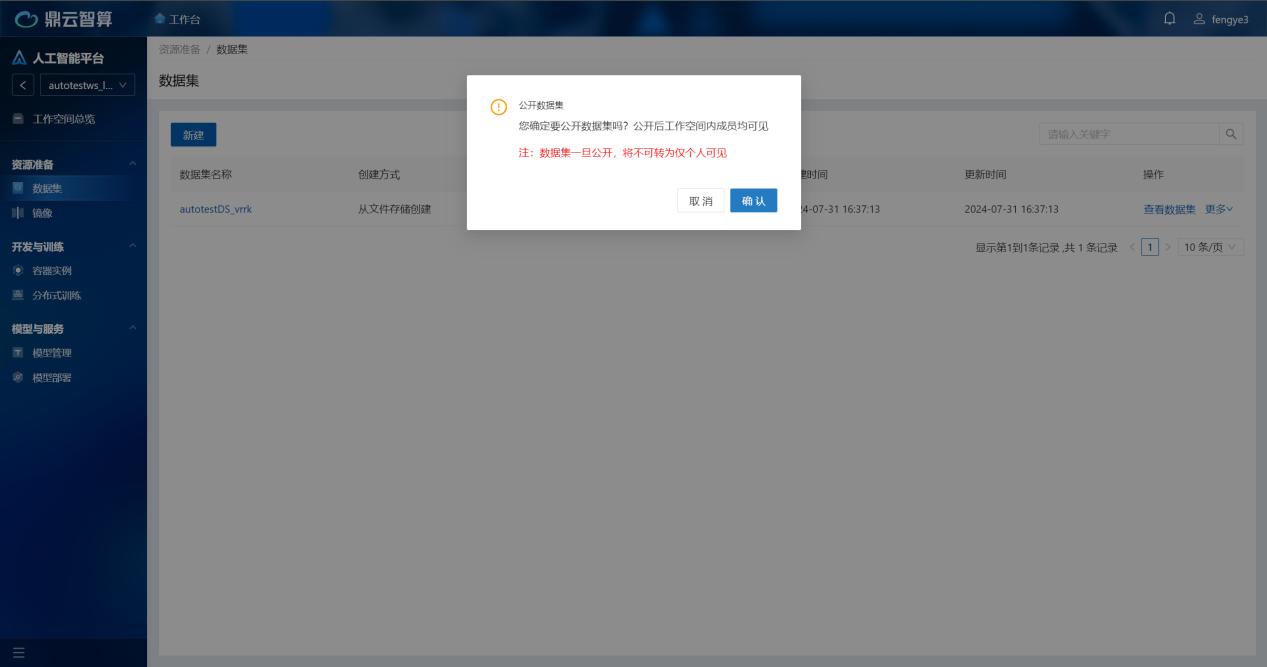
预览
根据提示再次点击“确定”按钮即可公开数据集。